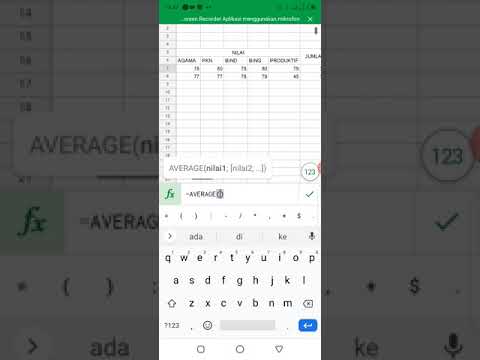Samsung Galaxy S5 adalah model ponsel andalan yang memecahkan banyak rekor penjualan untuk Samsung. Namun, 2 GB RAM dan banyak bloatware dapat membuat sulit untuk digunakan saat ini. Rooting perangkat Anda memberi Anda akses superuser. Ini memungkinkan Anda untuk menghapus instalan bloatware dan bahkan menginstal sistem operasi ringan Anda sendiri. Artikel wikiHow ini akan mengajarkan kepada Anda cara melakukan root pada Galaxy S5 Anda.
Langkah
Bagian 1 dari 2: Mempersiapkan Root Ponsel Anda

Langkah 1. Pahami risiko rooting Samsung Galaxy S5 Anda
Rooting perangkat Anda akan menghapus semua fitur keamanan yang diterapkan oleh Google. Banyak aplikasi dan layanan mungkin tidak berfungsi setelah ponsel Anda di-root. Membuka kunci bootloader akan memicu keamanan Knox. Layanan Samsung apa pun, seperti Samsung Pay, dan Galaxy Store tidak akan berfungsi lagi. Ada juga kemungkinan ponsel Anda berhenti bekerja jika proses root tidak berjalan sesuai rencana. Terakhir, jika ponsel Anda masih dalam garansi, itu akan dibatalkan.
Metode ini mengharuskan Anda untuk membuka kunci bootloader Anda. Baik AT&T atau Verizon tidak mengizinkan Anda untuk membuka kunci Bootloader Anda

Langkah 2. Cadangkan semua yang ingin Anda simpan di ponsel
Proses rooting ponsel Android Anda mengharuskan Anda untuk mem-flash sistem pemulihan baru ke ponsel Anda. Ini dapat menghapus semua data di ponsel Anda. Sebelum Anda mulai, pastikan untuk mentransfer foto dan video apa pun yang ingin Anda simpan ke komputer Anda. Anda dapat mencadangkan pengaturan akun, data aplikasi, dan informasi lainnya ke akun Google Cloud Anda menggunakan langkah-langkah berikut:
- Buka Pengaturan aplikasi.
- Ketuk ikon kaca pembesar di sudut kanan atas.
- Gunakan bilah pencarian untuk mencari "Cadangan".
- Ketuk Cadangkan & Pulihkan pilihan.
- Mengetuk Cadangan data.
- Mengetuk Cadangan.

Langkah 3. Periksa nomor model untuk telepon Anda
Anda harus mengetahui ini untuk mengunduh versi yang benar dari sistem pemulihan kustom TWRP untuk model ponsel Anda. Gunakan langkah-langkah berikut untuk memeriksa nomor model ponsel Anda:
- Buka Pengaturan aplikasi.
- Mengetuk Tentang telepon.
- Perhatikan nomor modelnya.

Langkah 4. Aktifkan USB debugging di ponsel Anda
Untuk berinteraksi dengan telepon Anda di komputer Anda, Anda harus mengaktifkan USB debugging. Gunakan langkah-langkah berikut untuk mengaktifkan mode debugging USB.
- Buka Pengaturan aplikasi di menu Aplikasi Anda.
- Mengetuk Tentang telepon.
- Mengetuk Nomor pembuatan 7 kali untuk membuka Opsi Pengembang.
- Ketuk tombol kembali di sudut kanan atas untuk kembali ke menu Pengaturan root.
- Mengetuk Opsi Pengembang.
- Ketuk kotak centang di sebelah "USB Debugging".

Langkah 5. Unduh dan instal driver USB Samsung
Anda perlu menginstal driver USB Samsung untuk komputer Windows Anda untuk menghubungkan Samsung Galaxy S5 Anda dengan komputer Anda. Gunakan langkah-langkah berikut untuk mengunduh dan menginstal driver USB Samsung:
- Buka https://developer.samsung.com/mobile/android-usb-driver.html di browser web di komputer Windows Anda.
- Klik tombol yang bertuliskan Samsung_USB_Drivers_for_mobile_Phones.exe untuk mengunduh file instalasi.
- Buka file instalasi di browser web atau folder Unduhan Anda.
- Ikuti langkah-langkah untuk menyelesaikan instalasi.

Langkah 6. Unduh dan instal Odin
Odin adalah perangkat lunak yang diperlukan untuk mem-flash sistem pemulihan khusus ke telepon Anda. Odin hanya tersedia untuk komputer Windows. Gunakan langkah-langkah berikut untuk mengunduh dan menginstal Odin:
- Pergi ke https://samsungodin.com/ di browser web di komputer Windows Anda.
- Gulir ke bawah dan klik Odin 3.13.1 atau versi terbaru.
- Ekstrak file "Odin3 v3.13.13.zip".

Langkah 7. Unduh TWRP
TWRP adalah sistem pemulihan khusus yang Anda perlukan untuk mem-flash ke ponsel Anda menggunakan Odin. Versi yang Anda unduh akan bergantung pada model ponsel yang Anda gunakan. Gunakan langkah-langkah berikut untuk mengunduh TWRP:
- Klik di sini untukSamsung Galaxy S5, di sini untuk Galaxy S5 Plus, di sini untuk Galaxy S5 Neo, di sini untuk Galaxy S5 LTE, dan di sini untuk Galaxy S5 Mini.
- Klik Primer (Amerika) atau Primer (Eropa).
- Klik file ".img.tar" (bukan file ".img") untuk TWRP versi terbaru.

Langkah 8. Unduh file zip Magisk ke ponsel Anda
Magisk adalah file sebenarnya yang akan Anda gunakan untuk me-root Samsung Galaxy S5 Anda. Anda dapat mengunduh file ini langsung ke telepon Anda, atau Anda dapat mengunduhnya ke komputer Anda dan mentransfernya ke telepon Anda melalui kabel USB. Pastikan Anda mencatat lokasi yang tepat untuk menyimpannya di ponsel Anda. Gunakan langkah-langkah berikut untuk mengunduh dan menginstal Magisk.
- Pergi ke https://github.com/topjohnwu/Magisk/releases/tag/v20.4 di browser web di ponsel atau komputer Anda.
- Gulir ke bawah dan klik atau ketuk Magisk-v20.4.zip
- Hubungkan telepon Anda ke komputer Anda.
- Transfer file "Magisk-v20.4.zip" ke folder di ponsel atau kartu SD yang dapat Anda temukan.
Bagian 2 dari 2: Rooting Ponsel Anda

Langkah 1. Boot ponsel Anda ke mode Download
Ponsel Anda harus dalam mode Unduh agar Odin dapat mem-flash TWRP ke ponsel Anda. Tombol Volume ada di sisi kiri ponsel Anda. Tombol Power berada di sisi kanan, dan tombol Home berada di tengah di bawah layar. Gunakan langkah-langkah berikut untuk mem-boot ponsel Anda ke mode Download.
- Matikan ponsel Anda.
- tekan terus Volume Turun + Daya + Rumah semua di waktu yang sama.
- tekan Volume Naik tombol ketika Anda melihat pesan peringatan.

Langkah 2. Hubungkan telepon Anda ke komputer Anda dan luncurkan Odin
Gunakan kabel pengisi daya yang disertakan dengan ponsel Anda dan sambungkan ke komputer Anda. Kemudian luncurkan file Odin3.exe di folder Oden yang Anda unduh dan ekstrak. Odin harus mendeteksi ponsel Anda saat dibuka.

Langkah 3. Pastikan "Reboot otomatis" dan "Partisi ulang" dinonaktifkan
Gunakan USB langkah-langkah berikut untuk memastikan bahwa "Auto Reboot" dan "Partisi ulang" dinonaktifkan di Odin:
- Klik Pilihan tab di atas panel di sebelah kiri.
- Pastikan opsi "Reboot Otomatis" dan "Partisi ulang" tidak dicentang.

Langkah 4. Flash TWRP ke ponsel Anda
Gunakan langkah-langkah berikut untuk mem-flash TWRP ke ponsel Anda menggunakan Odin.
- Klik AP (PDA di versi Odin yang lebih lama) di sebelah kanan.
- Jelajahi dan pilih file TWRP ".img.tar" dan klik untuk memilihnya.
- Klik Membuka.
- Klik Awal di bagian bawah Odin.

Langkah 5. Nyalakan ulang ponsel Anda ke mode pemulihan
Ini akan mem-boot ponsel Anda ke TWRP. Anda dapat menggunakan TWRP untuk menginstal Magisk dan melakukan root pada ponsel Anda. Tunggu hingga Odin selesai mem-flash ponsel Anda dan kemudian gunakan langkah-langkah berikut untuk mem-boot ulang ponsel Anda ke mode pemulihan:
- Matikan telepon Anda.
- tekan terus Volume Naik + Daya + Rumah pada saat yang sama untuk boot ke mode Recover.

Langkah 6. Bersihkan cache data Anda
Sebagian besar waktu, Anda hanya perlu menghapus cache data. Jika tidak berhasil, Anda mungkin perlu menghapus seluruh memori:
- Mengetuk Menghapus
- Mengetuk Penghapusan lanjutan.
- Mengetuk Cache data
- Geser bilah di kanan bawah untuk menghapus cache data Anda.

Langkah 7. Kembali ke layar Beranda dan ketuk Instal
Setelah Anda menghapus data cache Anda, tekan tombol kembali untuk kembali ke menu utama TWRP. Lalu ketuk Install.

Langkah 8. Arahkan ke file zip Magisk
Gunakan browser file untuk menavigasi ke lokasi Anda menyimpan file zip Magisk di ponsel Anda. Ketuk untuk memilihnya.

Langkah 9. Geser ke kanan untuk mem-flash Magisk ke ponsel Anda
Setelah Anda menemukan file dan mengetuknya, geser ke kanan pada ponsel Anda untuk mem-flash-nya.

Langkah 10. Nyalakan ulang ponsel Anda
Setelah TWRP selesai mem-flash Magisk ke ponsel Anda, tekan tombol kembali untuk kembali ke menu utama. Mengetuk Menyalakan ulang diikuti oleh Sistem untuk me-reboot ponsel Anda. Mungkin perlu reboot beberapa kali selama reboot awal. Setelah reboot, ponsel Anda akan di-root.
- Jika ponsel Anda terjebak dalam loop boot dan tidak dapat memulai, salin No Verity Opt Encrypt ke ponsel Anda dan gunakan TWRP untuk mem-flash-nya ke ponsel Anda.
- Anda juga disarankan [Magisk Manager ke ponsel Anda setelah Anda mem-boot ulangnya. Anda dapat menginstalnya menggunakan file APK.
- Anda dapat memverifikasi root menggunakan aplikasi root checker yang tersedia dari Google Play Store.